So ändern Sie die Mindestlänge der PIN in Windows 11
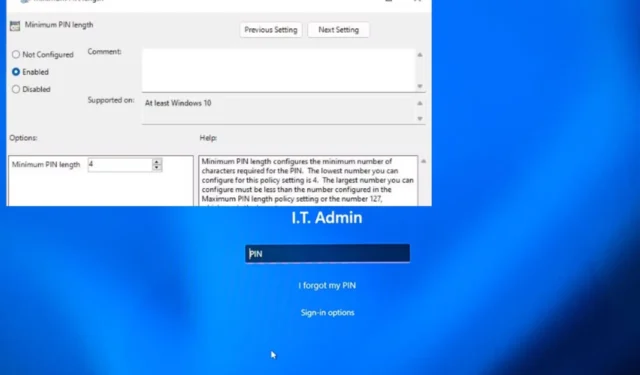
Standardmäßig beträgt die Mindestlänge der PIN in Windows 11 vier Ziffern, Sie können dies jedoch problemlos ändern, wenn Sie die Sicherheit erhöhen möchten.
In Windows Hello werden Kennwörter anstelle von PINs empfohlen, da sie technisch gesehen länger sind. Eine vierstellige PIN ist möglicherweise nicht so sicher, da sie umso anfälliger für Sicherheitslücken ist, je kürzer sie ist.
Wie ändere ich die Mindestlänge der PIN für Windows 11?
1. Mithilfe des Gruppenrichtlinien-Editors
- Drücken Sie die Taste Windows+ R, um den Befehl „Ausführen“ zu öffnen.
- Geben Sie gpedit.msc ein und drücken Sie Enter , um den Gruppenrichtlinien-Editor zu öffnen.
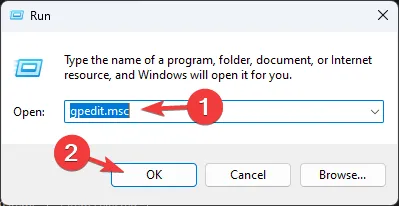
- Navigieren Sie zum folgenden Pfad: Computerkonfiguration > Administrative Vorlagen > System .
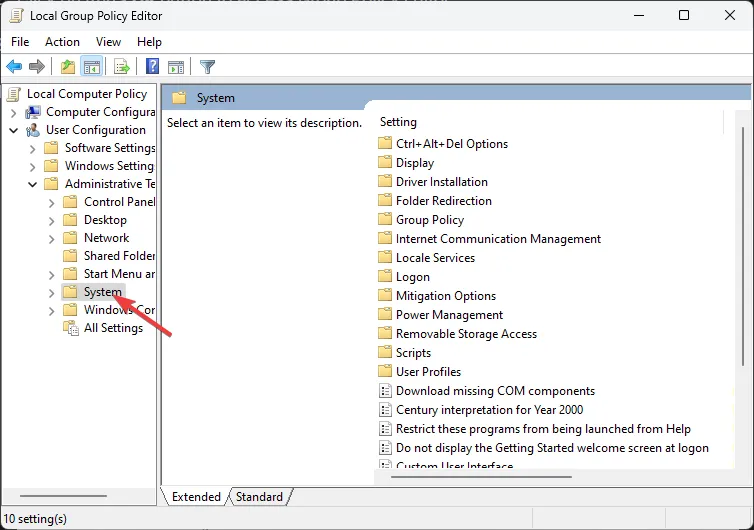
- Wählen Sie „PIN-Komplexität“ und doppelklicken Sie auf die Option „Mindest-PIN-Länge“ .
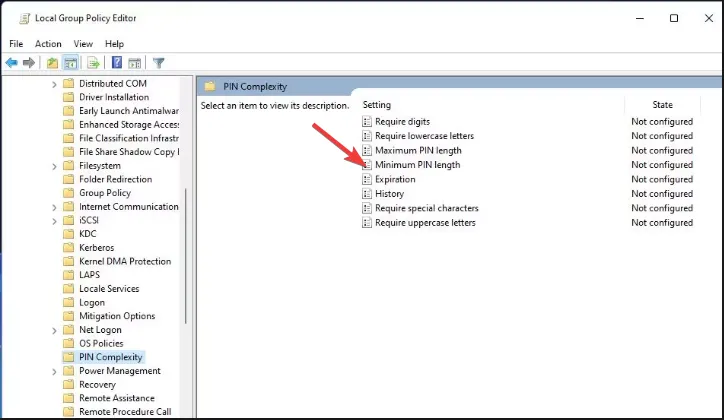
- Aktivieren Sie die Option „Aktiviert“ und geben Sie als Eingabewert unter „ Mindestlänge der PIN“ eine Zahl ein, die größer als vier ist.
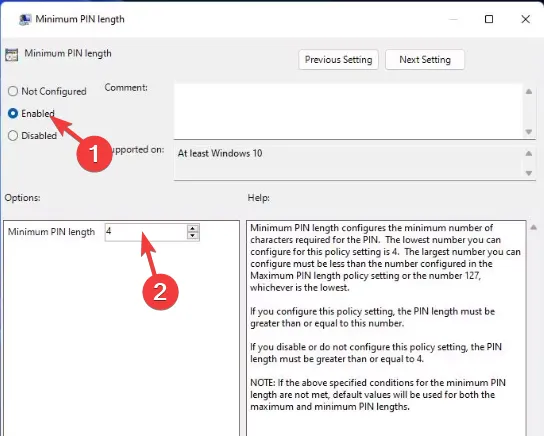
- Beachten Sie, dass die Richtlinieneinstellung für die maximale PIN auch gilt, wenn Sie sie konfiguriert haben, und kleiner als die maximale PIN sein sollte. Wenn Sie diese Anforderungen erfüllen, klicken Sie auf „Übernehmen“ und dann auf „OK“, um die Änderungen zu übernehmen.
2. Mithilfe des Registrierungseditors
- Stellen Sie vor dem Bearbeiten der Registrierung sicher, dass Sie über eine Sicherungskopie verfügen , oder erstellen Sie einen Wiederherstellungspunkt, um Ihr Gerät vor katastrophalen Fehlern zu schützen.
- Drücken Sie die Tasten Windows+ R, um den Befehl „Ausführen“ zu öffnen.
- Geben Sie „regedit“ in das Dialogfeld ein und klicken Sie auf , Enter um den Registrierungs-Editor zu öffnen.
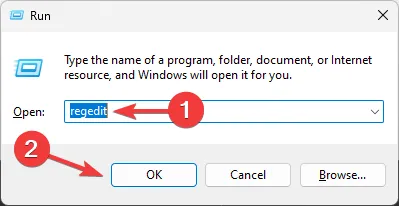
- Navigieren Sie zum folgenden Pfad:
HKEY_LOCAL_MACHINE\SOFTWARE\Policies\Microsoft\ - Klicken Sie anschließend auf den Unterschlüssel PassportForWork . Wenn dieser nicht verfügbar ist, müssen Sie einen erstellen, indem Sie mit der rechten Maustaste klicken, Neu > Schlüssel auswählen und ihn PassportForWork nennen.
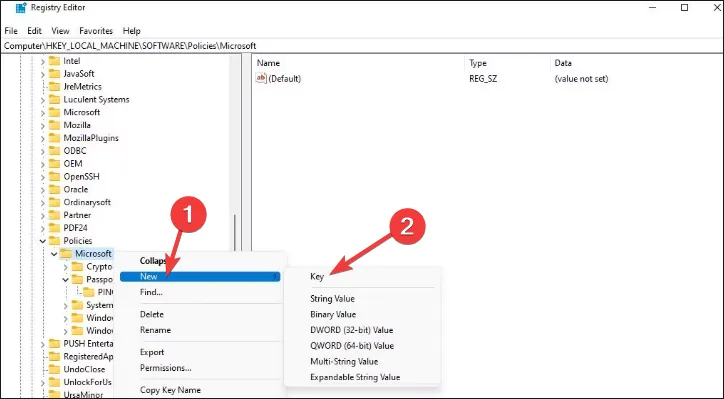
- Klicken Sie mit der rechten Maustaste auf den neu erstellten PassportForWork -Schlüssel, wählen Sie Neu > Schlüssel und benennen Sie ihn als PINComplexity .
- Klicken Sie mit der rechten Maustaste auf den neu erstellten PINComplexity-Schlüssel, wählen Sie „Neu“ > „DWORD-Wert (32 Bit)“ und benennen Sie ihn als „MinimumPINLength“.
- Doppelklicken Sie darauf, geben Sie im Feld „Wert“ eine Zahl größer als vier ein und klicken Sie anschließend auf „OK“.
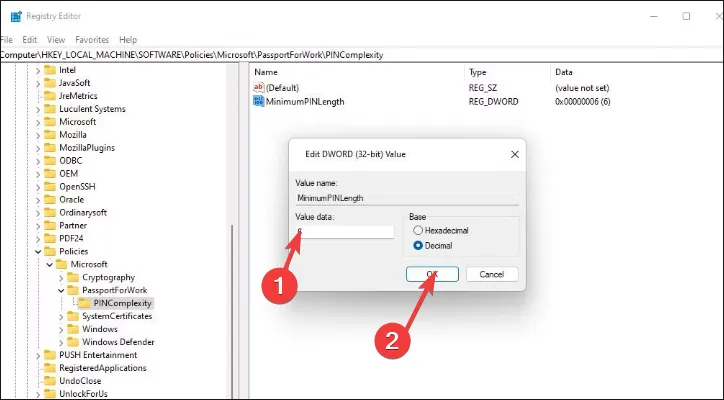
Bewährte Methoden zum Festlegen einer Mindest-PIN-Länge in Windows 11
Eine vierstellige PIN macht es Angreifern leichter, Ihr Gerät zu erraten und darauf zuzugreifen. Eine längere PIN verringert Ihr Risikoprofil, da es Jahre dauern würde, eine mehrstellige PIN richtig zu erraten. Wenn Sie jedoch die Sicherheit erhöhen möchten, müssen Sie auch praktische Aspekte und Benutzerfreundlichkeit berücksichtigen.
Ein guter Mittelweg wäre zwischen sechs und acht Ziffern. Zu viele Ziffern erhöhen die Wahrscheinlichkeit falscher Eingaben und mit der Zeit kann die Anmeldung umständlich werden.
Wenn Ihre Hauptsorge die Sicherheit ist, sollten Sie eine weitere Ebene wie Windows MFA in Betracht ziehen, bei der man sich mit der PIN und einer weiteren Anmeldeoption wie einem Kennwort anmelden muss. Manchmal ist Ihre PIN möglicherweise nicht verfügbar, sodass Sie eine Alternative haben müssen.
Und wenn Sie sowohl Ihre PIN als auch Ihr Passwort vergessen, müssen Sie nicht ausgesperrt bleiben. Windows 11 hat kein Standard-Anmeldepasswort, daher sollte es einfach sein, wieder Zugriff zu erhalten.
Denken Sie auch daran, Ihre PIN regelmäßig zu ändern oder eine Richtlinie für das Ablaufen von Passwörtern festzulegen, um sich vor neuen Bedrohungen zu schützen.
Das war alles, was wir zum Ändern der Mindestlänge der PIN für Ihr Windows 11-Gerät hatten. Haben Sie die Länge Ihrer Windows Hello-PIN angepasst? Welche Vorteile bietet eine längere PIN? Lassen Sie es uns im Kommentarbereich unten wissen.



Schreibe einen Kommentar